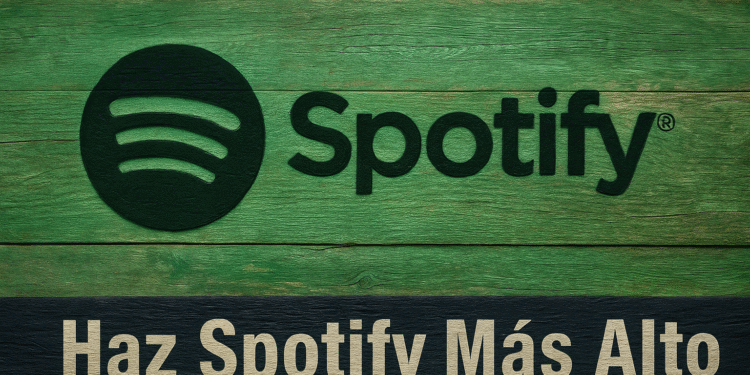Il volume di Spotify è basso? 🎧 5 trucchi per alzarlo subito
Sebbene Spotify sia ottimo per lo streaming musicale, molti utenti hanno commentato che l'app è troppo silenziosa. Recentemente, molti hanno segnalato che Spotify È così silenzioso che non si sentono bene le canzoni e i podcast.
Quindi, se sei un utente Spotify e riscontri lo stesso problema, ecco alcune soluzioni per risolverlo. 🎧
1. Assicurarsi che il volume del dispositivo sia al massimo
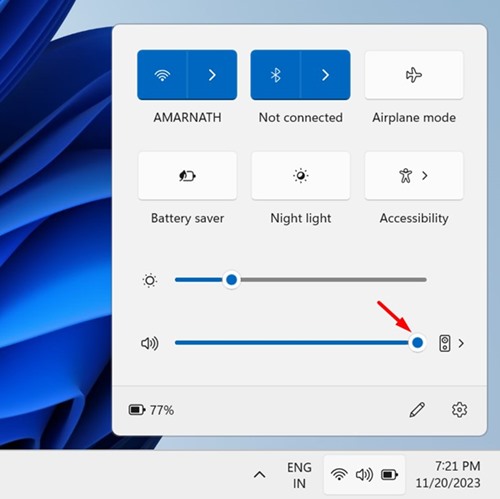
Prima di modificare le impostazioni di riproduzione di Spotify, vale la pena controllare una cosa semplice: il volume del dispositivo. Ho perso il conto di quante volte ho pensato che un'app si stesse bloccando, per poi scoprire che il volume era basso.
Se usi un PC Windows, clicca sull'icona del volume nella barra delle applicazioni e alzalo completamente. Su uno smartphone, premi il pulsante del volume e assicurati che il cursore sia completamente alzato. A volte la soluzione più semplice è quella più trascurata. 🔊
2. Regola il controllo del volume di Spotify (Desktop)
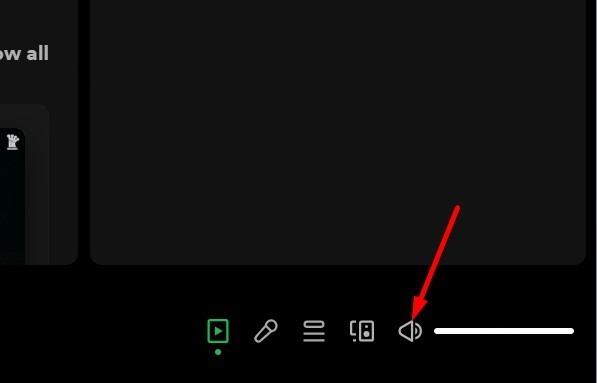
L'app desktop di Spotify ha un profilo audio diverso e dispone di un controllo del volume che puoi regolare. 🔄
L'app desktop di Spotify non segue le impostazioni del volume del computer, quindi è importante regolare il volume all'interno dell'app. Apri l'app Spotify sul PC e riproduci un brano qualsiasi. Quando inizia la riproduzione, fai scorrere il controllo del volume verso destra per aumentarlo.
3. Imposta il volume di Spotify su alto
Se sei un utente abituale di Spotify, saprai già che l'app offre diverse impostazioni audio. Quasi tutte sono progettate per migliorare la tua esperienza di ascolto. C'è un'opzione per aumentare il volume sia sull'app desktop che su quella mobile. Ecco come fare. 📈
Sul desktop
Se utilizzi l'app desktop di Spotify per riprodurre musica in streaming, dovrai seguire questi passaggi per impostare il volume su alto:
1. Aprire il Applicazione Spotify sul tuo computer.

2. Quando l'app si apre, fare clic su tre punti nell'angolo in alto a sinistra e seleziona Modifica > Preferenze.

3. Si apriranno le impostazioni di Spotify. Scorri verso il basso fino a trovare Qualità audio.
4. Fare clic sul pulsante a discesa accanto a Livello volume e impostarlo su Forte.
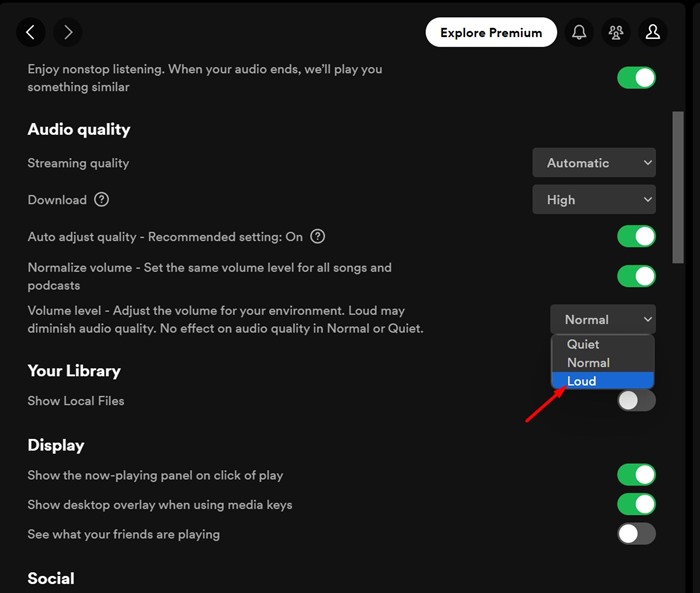
Su dispositivi mobili
Se riscontri problemi nell'ascolto delle tue playlist o podcast Spotify sul tuo dispositivo mobile, dovrai apportare alcune modifiche anche nell'app mobile di Spotify. Ecco cosa fare:
1. Aprire il Applicazione mobile Spotify sul tuo smartphone.

2. Quindi, tocca l'icona Configurazione nell'angolo in alto a destra.

3. Ora scorri verso il basso fino a Livello volume e impostalo su Alto.
4. Disabilitare la normalizzazione audio
La normalizzazione audio è una funzionalità disponibile su Spotify sia su desktop che su dispositivi mobili. Questa funzione regola il livello audio dei brani musicali. A volte, può anche ridurre la potenza e la gamma dinamica del brano in riproduzione.
Si consiglia di disattivare la funzione di normalizzazione audio su Spotify per desktop e dispositivi mobili. Ecco come fare. ❌
1. Aprire il Applicazione Spotify sul tuo computer.

2. Quando l'app si apre, fare clic su tre punti nell'angolo in alto a sinistra e seleziona Modifica > Preferenze.

3. Si apriranno le impostazioni di Spotify. Scorri verso il basso fino a Qualità audio.
4. In Qualità audio, cerca l'opzione Normalizzazione audio.
5. Quindi, disabilitare Normalizzazione audio per disattivare la funzione.

Su dispositivi mobili
La funzione di normalizzazione audio è disponibile anche sull'app mobile di Spotify. Puoi quindi disattivarla anche dall'app per aumentare il volume. Ecco cosa fare:
1. Aprire il Applicazione mobile Spotify sul tuo smartphone.

2. Quindi, tocca l'icona Configurazione nell'angolo in alto a destra.

3. Ora scorri verso il basso fino a Normalizza il volume e spegne l'interruttore lì accanto.
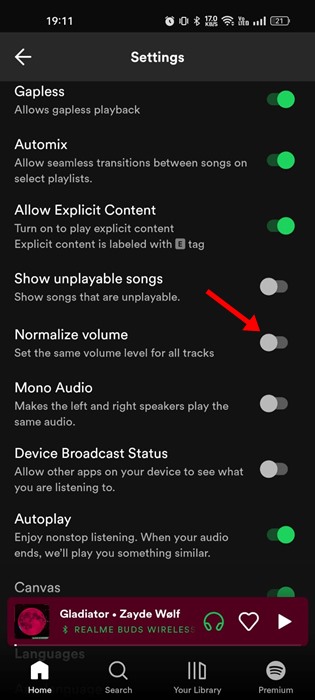
5. Abilitare l'accelerazione hardware in Spotify
L'accelerazione hardware è una funzionalità che consente all'app Spotify di sfruttare i componenti hardware anziché affidarsi all'ottimizzazione basata sul software.
Se il tuo computer ha una scheda audio di alta qualità, dovresti abilitare l'accelerazione hardware in Spotify. Questa funzione consente all'app desktop di Spotify di utilizzare la tua scheda audio per migliorare l'uscita audio. Per abilitare l'accelerazione hardware in Spotify, segui questi passaggi. ⚙️
1. Avvia l'app Spotify. Quindi, fai clic su tre punti nell'angolo in alto a destra.
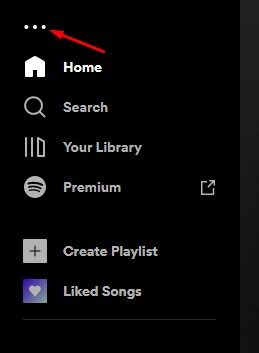
2. Nel menu visualizzato, selezionare Modifica > Preferenze.

3. Nella pagina delle impostazioni, scorri verso il basso e fai clic su Mostra impostazioni avanzate.
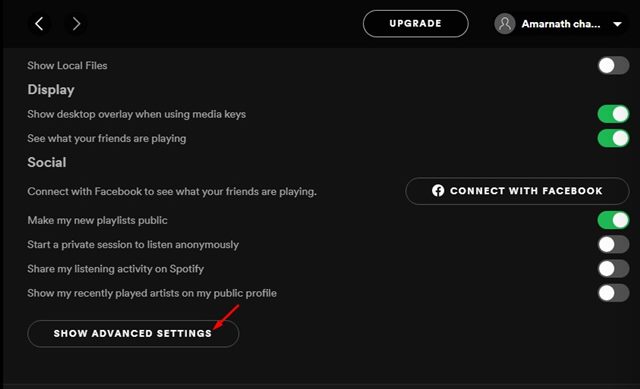
4. Quindi, attivo Compatibilità. Questo abiliterà la funzionalità di accelerazione hardware.

Questi sono alcuni metodi efficaci per aumentare il volume Spotify sia su desktop che su mobile. Se hai bisogno di ulteriore aiuto per migliorare il volume di Spotify sul tuo dispositivo, faccelo sapere! Inoltre, se questo articolo ti è stato utile, non dimenticare di condividerlo con i tuoi amici. 🤗